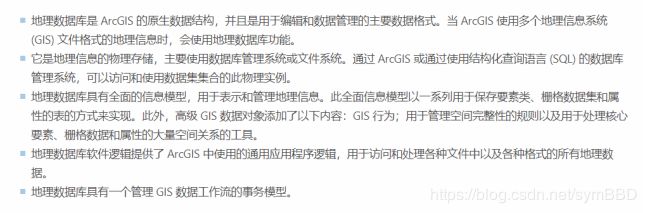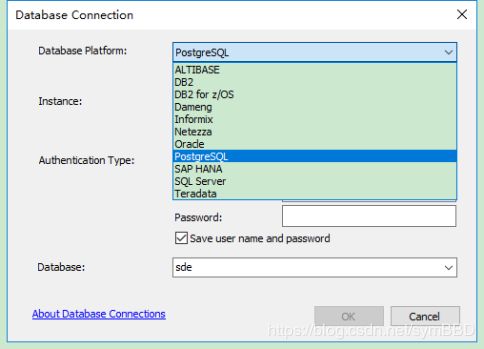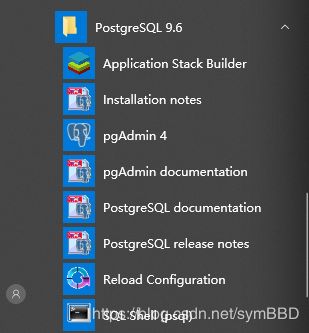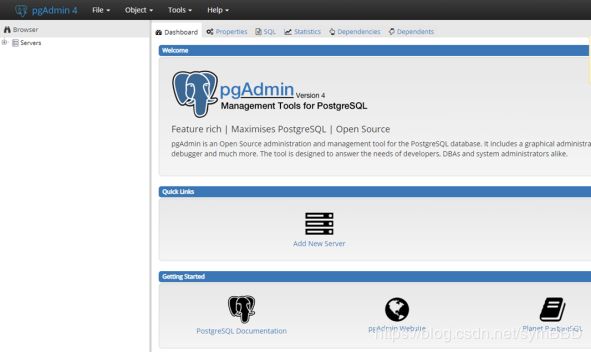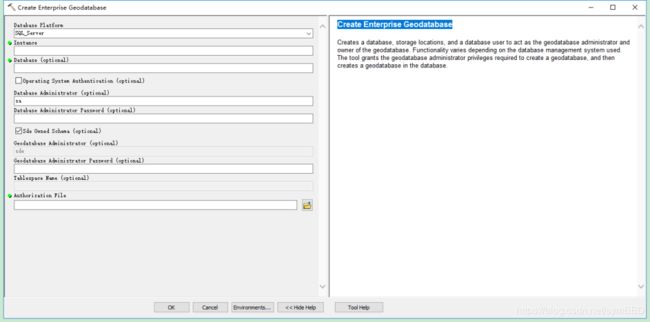白话ArcGIS系列软件技术应用(一)空间地理数据库的创建
我是“会跳舞的文艺青年”,如果大家觉得我这个名字太长,那就叫我“文青”吧,本人毕业于2019年6月,地理信息科学专业的学生,标准的Giser,奋青,刚刚工作3个月,想做WebGIS方面的工作,因为工作需要,走上了ArcGIS系列软件的应用之路,真的是大开眼界,所以希望将所学、所知和所记都记录下来,希望通过“技术博”的方式多交朋友志同道合的朋友。
要给大家说明两个问题。
1.为啥叫白话?
白话就是通俗易懂的大实话,因为在学习中确实被似是而非的博文整的晕头转向,所以希望整理一套比较有逻辑的方法,用轻松、幽默的语言让大家了解GIS,使大家少走弯路;另外是向我比较崇拜的偶像“虾神”致敬,希望自己有朝一日能像虾神一样成为GIS达人。
2.内容正确性。
我只能保证自己尝试过,并且是合适的,但是不是正规军的套路不能保证,另外GIS老前辈一定要以爱护年轻人的心态看,就当是怀旧吧,大人不计小人过,有疏漏的地方还希望可以批评指正。
废话不多说,上干货!
在我还在上学的时候,Arcgis Desktop还用的是10.2.2的时候,那个时候的我还是天真烂漫的,因为:矢量数据的数据量没有超过200M的,栅格数据的用量最多landsat 8的影像16景,总共三期数据,用到的分析不外乎就是缓冲区分析,叠加分析,表面分析,等到工作的时候发现,数据量大的惊人,我的乖乖,基本上一期影像的工作量就是TB级别,那么如何更加高效的管理矢量或者栅格数据就成为一大问题。
解决这个问题方法就是使用企业级地理数据库存储的栅格(镶嵌栅格数据集)和矢量数据(矢量要素数据集),有关地理数据的定义,在ArcGIS用户手册中有明确说明。
链接在此:https://desktop.arcgis.com/zh-cn/arcmap/latest/manage-data/geodatabases/what-is-a-geodatabase.htm我截取了比较重要的部分如下。
大家会说啥啊!看不懂!可将地理数据库简单理解为:一种存储地理数据的方法,可通过结构化的查询语句对大规模地理数据进行查询和操作,并可基于数据库的功能完成高级的地理分析功能(网络分析)和数据共享。这下大家是不是有点概念了。
地理数据有三种类型:文件地理数据(创建一个以.gdb结尾的数据库,是最简单,最常用的数据库),个人地理数据(创建一个以.mdb结尾的数据库)和企业级地理数据(和企业级地理数据库.sde),以下是对三种数据库的介绍。
为满足工作需要,我使用的是企业级地理数据库,关于其他类型数据库的创建过程我就不赘述了,这次只讲企业级地理数据库如何创建。
准备工作
1.软件环境准备
我是使用的软件有ArcGIS desktop10.7与对应的ArcGIS Enterprise10.7,此处敲黑板啦!没有ArcGIS desktop桌面版软件(安装至本机)或可以授权创建地理数据的软件(ArcGIS server)和ArcGIS server的许可,都无法创建企业级地理数据库!ArcGIS现在已经支持很多数据库了,如下图所示。
最常用的数据库就是三个SQL server,PostgreSQL和Oracle。学会了一种数据库的安装操作方法后,其他的数据也就不那么难了。因为之前的学习我知道ArcGIS Enterprise内置的数据库是PostgreSQL数据库,为了更加熟悉这个数据库,我选择安装PostgreSQL数据库。
PostgreSQL数据库被誉为“世界上最先进的开源关系型数据库”(这个有待进一步验证),它是开源的对象关系型数据库,通俗的讲就是:穿着关系型数据库的外衣,使用面向对象的方法。要想创建企业级地理数据库,那必须的安装独立的PostgreSQL数据库和它的客户端PGadmin,网络上有很多教程,但是或多或少都有问题,我选用Enterprise DB (EnterpriseDB 是全球唯一一家提供基于 PostgreSQL 企业级产品与服务的厂商。)来下载安装PostgreSQL数据库。
下载网址:https://www.enterprisedb.com/downloads/postgres-postgresql-downloads。
注意对于地理数据库而言,每一代的ArcGIS desktop产品都有相对应的数据库版本号版本号。
具体查询的方法请点击链接:https://desktop.arcgis.com/zh-cn/system-requirements/latest/database-requirements-postgresql.htm
我们可以切换相应的版本,来查看创建地理数据所需的对应版本要求。我使用的PostgreSQL数据库的版本号为9.6.16。完成数据库的下载以后就完成了基础的准备工作,老司机们坐好,我要开车了!
2.软件安装
下载好数据库安装包后可直接安装PostgreSQL数据库,但是此处有三个踩雷点要注意。
(1)数据库安装路径要修改,因为数据库安装在哪里你的数据就存在哪里,因此不要将数据库安装至C盘!!!并且数据存储和数据库放在一起,便于管理。
(2)扩展内容全选即可,设置的数据库密码就是客户端的登录密码,一定要记住,因为每次打开数据库管理客户端,都需要输入。
(3)数据记录的排序方式locale的选择,因为PostgreSQL数据库尚不支持国标排序,因此一定要直接选择C类型排序方法,如果不使用C,那么会报错,那么在你打开数据库客户端时,将无法链接至你的数据库服务,数据库就无法使用。
其余的选项,一路next完成安装。
那么如果locale没设置好导致安装不合适,有两种方法:
(1)直接卸载重新安装,首先在控制面板卸载软件;然后删除安装目录中的文件;最重要的就是,删除注册表中的信息,注册表位置:win+R,输入regedit,启动注册表;找到HKEY_LOCAL_MACHINE \ SYSTEM \ CurrentControlSet \ Services 目录,找到包含postgresql服务项,右键删除即可。
(2)通过命令行提示符系统手动初始化数据库,具体操作如以下链接:https://my.oschina.net/Suregogo/blog/315393,这个链接中的流程基本上是:首先创建存储数据的DATA文件夹,在创建一个postgres系统用户,将文件夹的使用权限交给这个用户,这个用户在这个文件夹下创建数据库服务并启动,用户创建数据库,使用客户端登录数据库。当然如果你的安装是合适的那就没有上述两种方法啥事了,直接打开客户端pgadmin 4即可。
这样算是安装好了数据库,接下来就是配置数据库。
3.创建企业级数据库
此处需要注意:不同的版本的地理数据库的创建是不同的,各个版本的ArcGIS对应安装地理数据的方式各不相同,因此需要大家自行选择合适的创建方式,由于ArcGIS版本不同,因此创建地理数据的方式会有较大的差异,例如10.3版本以前,有专门的创建地理数据库的软件介质,ArcSDE就是这个作用,在10.3以后,创建企业级地理数据变得简单了,ArcSDE集成到ArcMap中,不再需要复杂的操作便能创建地理数据库。如果想了解其他版本的地理数据库创建方法,请参见帮助手册,并切换版本。
首先要将C:\Program Files (x86)\ArcGIS\Desktop10.7\DatabaseSupport\PostgreSQL\9.6\Windows64这个目录下的两个.dll文件(根据数据库版本选择对应的文件夹下的文件)复制到数据库安装目录下的lib文件夹下,F:\Program Files\PostgreSQL\9.6\lib类似于这个文件夹下。
然后,打开ArcMap10.7,找到工具Create Enterprise Geodatabase“创建企业级地理数据库”并打开。
在这里,Database Platform填写我们创建的数据库平台类型;
Instance实例,若是远程连接,选择”IP地址,端口号”例如:192.168.21.40:5432,如果为本地连接直接填写localhost(相当于填写127.0.0.1);
database选择自己要创建数据库名,此处要注意,不要填错;
数据库管理员和密码是在数据库创建时就设置好的,默认管理员为postgres,密码为自己设置的初始密码;
还需要创建地理数据库管理员及其密码,此处默认管理员名称为sde,密码自己设置;
许可文件在安装arcgis server后文件夹中获取,是arcgis server的授权文件,位置在C:\Program Files\ESRI\License10.7\sysgen(注意:是在安装服务的主机上的文件夹),将许可文件复制出来以后,放在一个本机能访问的位置,输入工具后,就能创建一个企业级地理数据库。
此处要注意:盗版软件无法创建企业级地理数据库,原因是缺少许可文件。
有了企业级地理数据库,我们不但可以处理海量数据的存储与查询,还为数据共享提供巨大的方便,企业级地里数据库允许远程连接,多用户登录管理,将企业级数据库注册到ArcGIS Enterprise以后还可以直接进行数据服务发布,将GIS推到了一个新的层次。但是想要远程链接数据库还存在配置数据库问题,由于时间关系,这次就说这么多,欢迎大家与我交流经验
([email protected])
下次咱们说如何远程连接企业级地理数据库。